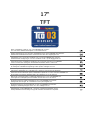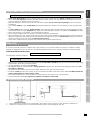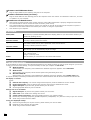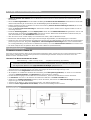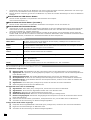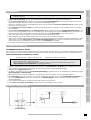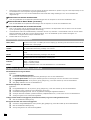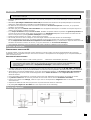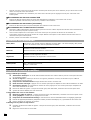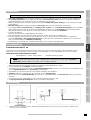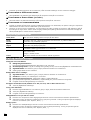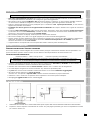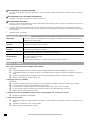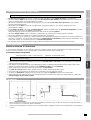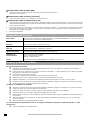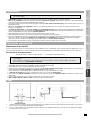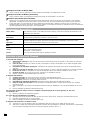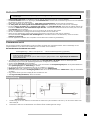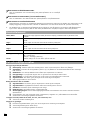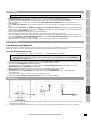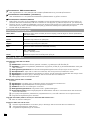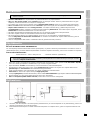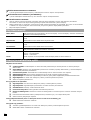Pagina laadt ...
Pagina laadt ...
Pagina laadt ...
Pagina laadt ...
Pagina laadt ...
Pagina laadt ...

V
V
E
E
I
I
L
L
I
I
G
G
H
H
E
E
I
I
D
D
1
English Deutsch
Nederlands
Français
Dansk
Italiano
Español
Português
Svenska
Norsk
Suomi
Veiligheid
Tip: Wij raden u met aandrang aan de uitgebreide handleiding te lezen die in digitale vorm op uw
toestel te vinden is.
• Open nooit de behuizing van het TFT-beeldscherm! Dit kan kortsluiting of zelfs brand veroorzaken.
• Steek geen voorwerpen door de gleuven en openingen in het TFT-beeldscherm. Dit zou kortsluiting of zelfs brand
kunnen veroorzaken. Hierdoor kan uw TFT-beeldscherm beschadigd worden.
• Gleuven en openingen van het TFT-beeldscherm dienen voor de ventilatie. Dek deze openingen niet af, anders zou het
toestel kunnen oververhitten.
• Laat kinderen niet zonder toezicht met elektrische toestellen spelen. Kinderen kunnen mogelijke gevaren niet altijd
juist inschatten.
• Er bestaat verwondingsgevaar als het display breekt. Pak de gebarsten delen met veiligheidshandschoenen in en
stuur ze naar uw servicecenter. Daar zal uw toestel op een deskundige manier verder verwerkt worden. Was daarna uw
handen met zeep. Dit is nodig omdat het niet uit te sluiten valt dat er chemicaliën uit het display lekken.
• Oefen geen druk uit op het display. Het gevaar bestaat dat het beeldscherm breekt.
• Raak het display niet met de vingers of met scherpe voorwerpen aan om schade te vermijden.
• Wacht na het transport van het TFT-beeldscherm met de ingebruikneming tot het toestel de omgevingstemperatuur heeft
aangenomen. Bij grote temperatuur- of vochtigheidsschommelingen kan het door condensatie tot de vorming van
vocht binnenin het TFT-beeldscherm komen. Dit kan een kortsluiting veroorzaken.
• Uw toestel beantwoordt aan de Europese ISO 13406-2 Klasse II norm (pixelfoutenklasse).
Ingebruikneming
VOORBEREIDINGEN OP UW PC
Als u totnogtoe met een beeldbuismonitor aan uw computer gewerkt hebt, dan moet u evt. bepaalde voorbereidingen treffen.
Dit is nodig als uw oude monitor bepaalde instellingen heeft die door uw nieuw TFT-beeldscherm niet ondersteund worden.
ONDERSTEUNDE BEELDSCHERMINSTELLINGEN
SXGA Resolutie 1280 x 1024 @ 60 Hz* *aanbevolen resolutie (fysicalisch)
Attentie! Komt de instelling niet overeen met de waarden die door uw display ondersteund worden, dan
kan het gebeuren dat u geen beeld krijgt.
Sluit in dit geval uw beeldbuismonitor opnieuw aan en stel vervolgens via de genoemde opties onder
„Eigenschappen voor beeldscherm“ de geldige waarden in.
• Gebruik de TFT-beeldscherm enkel aan geaarde stopcontacten met AC 100-240V~/ 50-60 Hz. Als u niet zeker bent van de
stroomvoorziening op de plaats van opstelling, neem dan contact op met de elektriciteitsmaatschappij.
• Gebruik enkel de bijgeleverde kabel.
• We raden u bovendien aan om een overspanningsbeveiliging te gebruiken om uw TFT-beeldscherm te beschermen tegen
spanningspieken of blikseminslag.
• Om de stroomtoevoer naar uw beeldscherm te onderbreken moet u de stekker uit het stopcontact trekken.
• Het stopcontact moet zich in de buurt van het TFT-beeldscherm bevinden en het moet gemakkelijk toegankelijk zijn.
• Als u een verlengkabel gebruikt, dan moet die aan de VDE-bepalingen voldoen. Neem evt. contact op met uw
elektroninstallateur.
• Leg de kabels zodanig dat er niemand op kan lopen of erover kan struikelen.
• Plaats geen voorwerpen op de kabels, anders zouden ze beschadigd kunnen worden.
Monitor aansluiten

N
N
E
E
D
D
E
E
R
R
L
L
A
A
N
N
D
D
S
S
2
1. Controleer of het TFT-beeldscherm nog niet met het stroomnet verbonden is (stekker nog niet in het stopcontact) en het
TFT-beeldscherm en de computer nog niet ingeschakeld zijn.
2. Maak uw computer evt. voor het TFT-beeldscherm klaar zodat alle nodige instellingen voor uw TFT-beeldscherm
uitgevoerd zijn.
AANSLUITEN VAN DE VGA-SIGNAALKABEL
3. Sluit de signaalkabel aan de passende VGA-aansluitingen aan de computer en aan de TFT-beeldscherm aan.
AANSLUITEN VAN DE AUDIO KABEL (OPTIONAL)
4. Sluit de audiokabel aan de passende aansluitingen aan de computer en aan de TFT-beeldscherm aan.
TOT STAND BRENGEN VAN DE STROOMTOEVOER
1. Sluit nu de monitor met de meegeleverde kabel aan op het lichtnet. Het stopcontact moet in de buurt van de monitor
zijn en gemakkelijk toegankelijk (dezelfde stroomkring).
5. Uw beedscherm heeft een hoofdschakelaar, verbonden met het net, waarmee u uw beeldscherm aan en uit kunt zetten.
Staat de schakelaar op 0, dan is er geen stroomverbruik. Zet u de schakelaar op I en schakel vervolgens uw
beeldscherm vervolgens aan de aan/uit schakelaar aan..
6. Schakel daarna uw computer in.
Bedieningselementen
Menu/Enter Met deze toets roept u het OSD (On Screen Display) op. Bevestig met deze toets de keuze van de
parameter die u wilt wijzigen.
Down
zachter
Als het OSD aktief is, kiest u met deze toets een parameter waarbij de waarde verlaagd wordt.
Bij rechtstreekse aansturing verlaagt u het volume.
Up
harder
Als het OSD aktief is, dan kiest u met deze toets een parameter waarbij de waarde verhoogd
wordt.
Bij rechtstreekse aansturing verhoogt u het volume.
Auto
Met deze toets zet u de automatische instelling aan.
In werking
indicator
Toont de operationele toestand aan.
Blauw = normale werking,
Oranje = stand-by modus
Power
Met deze schakelaar kunt u het LCD-beeldscherm in- of uitschakelen.
Fouten en mogelijke oorzaken
Het beeldscherm toont geen beeld:
Controleer:
De beeldherhalingsfrequenties.
De actuele beeldherhalingsfrequentie moet geschikt zijn voor het TFT-beeldscherm.
De stroomspaarmodus. Druk op een willekeurige toets en beweeg de muis om de modus uit te schakelen.
De signaalkabelpennen. Als er pennen (pins) gebogen zijn, neem dan contact op met uw klantendienst.
Stel geldige waarden voor uw TFT-beeldscherm in.
Het beeld loopt door of is niet vast:
Controleer:
De signaalkabelpennen. Als er pennen (pins) gebogen zijn, neem dan contact op met uw klantendienst.
De grafische kaart. Controleer of de instellingen correct zijn.
De beeldherhalingsfrequenties. Stel in uw grafische instellingen toegestane waarden in.
Verwijder storende toestellen (mobiele telefoons, luidsprekerboxen etc.) uit de buurt van uw TFT-beeldscherm.
Vermijd het gebruik van monitorverlengkabels.
Tekens worden donker weergegeven, het beeld is te klein, te groot of niet gecentreerd enz.:
Stel de betreffende instellingen bij.
De kleuren worden niet zuiver weergegeven:
Controleer de signaalkabelpennen. Als er pennen (pins) gebogen zijn, neem dan contact op met uw klantendienst.
Stel de betreffende instellingen bij.
Vermijd het gebruik van monitorverlengkabels.
Pagina laadt ...
Pagina laadt ...
Pagina laadt ...
Pagina laadt ...
Pagina laadt ...
Pagina laadt ...
Pagina laadt ...
Pagina laadt ...
Pagina laadt ...
Pagina laadt ...
Pagina laadt ...
Pagina laadt ...
Pagina laadt ...
Pagina laadt ...
Pagina laadt ...
Pagina laadt ...
Documenttranscriptie
English Veiligheid Tip: Wij raden u met aandrang aan de uitgebreide handleiding te lezen die in digitale vorm op uw toestel te vinden is. Français Nederlands Deutsch • Open nooit de behuizing van het TFT-beeldscherm! Dit kan kortsluiting of zelfs brand veroorzaken. • Steek geen voorwerpen door de gleuven en openingen in het TFT-beeldscherm. Dit zou kortsluiting of zelfs brand kunnen veroorzaken. Hierdoor kan uw TFT-beeldscherm beschadigd worden. • Gleuven en openingen van het TFT-beeldscherm dienen voor de ventilatie. Dek deze openingen niet af, anders zou het toestel kunnen oververhitten. • Laat kinderen niet zonder toezicht met elektrische toestellen spelen. Kinderen kunnen mogelijke gevaren niet altijd juist inschatten. • Er bestaat verwondingsgevaar als het display breekt. Pak de gebarsten delen met veiligheidshandschoenen in en stuur ze naar uw servicecenter. Daar zal uw toestel op een deskundige manier verder verwerkt worden. Was daarna uw handen met zeep. Dit is nodig omdat het niet uit te sluiten valt dat er chemicaliën uit het display lekken. • Oefen geen druk uit op het display. Het gevaar bestaat dat het beeldscherm breekt. • Raak het display niet met de vingers of met scherpe voorwerpen aan om schade te vermijden. • Wacht na het transport van het TFT-beeldscherm met de ingebruikneming tot het toestel de omgevingstemperatuur heeft aangenomen. Bij grote temperatuur- of vochtigheidsschommelingen kan het door condensatie tot de vorming van vocht binnenin het TFT-beeldscherm komen. Dit kan een kortsluiting veroorzaken. • Uw toestel beantwoordt aan de Europese ISO 13406-2 Klasse II norm (pixelfoutenklasse). Dansk Ingebruikneming VOORBEREIDINGEN OP UW PC Italiano Als u totnogtoe met een beeldbuismonitor aan uw computer gewerkt hebt, dan moet u evt. bepaalde voorbereidingen treffen. Dit is nodig als uw oude monitor bepaalde instellingen heeft die door uw nieuw TFT-beeldscherm niet ondersteund worden. ONDERSTEUNDE BEELDSCHERMINSTELLINGEN SXGA Resolutie 1280 x 1024 @ 60 Hz* *aanbevolen resolutie (fysicalisch) Español Attentie! Komt de instelling niet overeen met de waarden die door uw display ondersteund worden, dan kan het gebeuren dat u geen beeld krijgt. Sluit in dit geval uw beeldbuismonitor opnieuw aan en stel vervolgens via de genoemde opties onder „Eigenschappen voor beeldscherm“ de geldige waarden in. Svenska Português • Gebruik de TFT-beeldscherm enkel aan geaarde stopcontacten met AC 100-240V~/ 50-60 Hz. Als u niet zeker bent van de stroomvoorziening op de plaats van opstelling, neem dan contact op met de elektriciteitsmaatschappij. • Gebruik enkel de bijgeleverde kabel. • We raden u bovendien aan om een overspanningsbeveiliging te gebruiken om uw TFT-beeldscherm te beschermen tegen spanningspieken of blikseminslag. • Om de stroomtoevoer naar uw beeldscherm te onderbreken moet u de stekker uit het stopcontact trekken. • Het stopcontact moet zich in de buurt van het TFT-beeldscherm bevinden en het moet gemakkelijk toegankelijk zijn. • Als u een verlengkabel gebruikt, dan moet die aan de VDE-bepalingen voldoen. Neem evt. contact op met uw elektroninstallateur. • Leg de kabels zodanig dat er niemand op kan lopen of erover kan struikelen. • Plaats geen voorwerpen op de kabels, anders zouden ze beschadigd kunnen worden. Suomi Norsk Monitor aansluiten VEILIGHEID 1 1. Controleer of het TFT-beeldscherm nog niet met het stroomnet verbonden is (stekker nog niet in het stopcontact) en het TFT-beeldscherm en de computer nog niet ingeschakeld zijn. 2. Maak uw computer evt. voor het TFT-beeldscherm klaar zodat alle nodige instellingen voor uw TFT-beeldscherm uitgevoerd zijn. AANSLUITEN VAN DE VGA-SIGNAALKABEL 3. Sluit de signaalkabel aan de passende VGA-aansluitingen aan de computer en aan de TFT-beeldscherm aan. AANSLUITEN VAN DE AUDIO KABEL (OPTIONAL) 4. Sluit de audiokabel aan de passende aansluitingen aan de computer en aan de TFT-beeldscherm aan. TOT STAND BRENGEN VAN DE STROOMTOEVOER 1. Sluit nu de monitor met de meegeleverde kabel aan op het lichtnet. Het stopcontact moet in de buurt van de monitor zijn en gemakkelijk toegankelijk (dezelfde stroomkring). 5. Uw beedscherm heeft een hoofdschakelaar, verbonden met het net, waarmee u uw beeldscherm aan en uit kunt zetten. Staat de schakelaar op 0, dan is er geen stroomverbruik. Zet u de schakelaar op I en schakel vervolgens uw beeldscherm vervolgens aan de aan/uit schakelaar aan.. 6. Schakel daarna uw computer in. Bedieningselementen Menu/Enter Met deze toets roept u het OSD (On Screen Display) op. Bevestig met deze toets de keuze van de parameter die u wilt wijzigen. Down Als het OSD aktief is, kiest u met deze toets een parameter waarbij de waarde verlaagd wordt. zachter Bij rechtstreekse aansturing verlaagt u het volume. Up Als het OSD aktief is, dan kiest u met deze toets een parameter waarbij de waarde verhoogd wordt. harder Bij rechtstreekse aansturing verhoogt u het volume. Auto Met deze toets zet u de automatische instelling aan. In werking indicator Toont de operationele toestand aan. Blauw = normale werking, Oranje = stand-by modus Power Met deze schakelaar kunt u het LCD-beeldscherm in- of uitschakelen. Fouten en mogelijke oorzaken Het beeldscherm toont geen beeld: Controleer: De beeldherhalingsfrequenties. De actuele beeldherhalingsfrequentie moet geschikt zijn voor het TFT-beeldscherm. De stroomspaarmodus. Druk op een willekeurige toets en beweeg de muis om de modus uit te schakelen. De signaalkabelpennen. Als er pennen (pins) gebogen zijn, neem dan contact op met uw klantendienst. Stel geldige waarden voor uw TFT-beeldscherm in. Het beeld loopt door of is niet vast: Controleer: De signaalkabelpennen. Als er pennen (pins) gebogen zijn, neem dan contact op met uw klantendienst. De grafische kaart. Controleer of de instellingen correct zijn. De beeldherhalingsfrequenties. Stel in uw grafische instellingen toegestane waarden in. Verwijder storende toestellen (mobiele telefoons, luidsprekerboxen etc.) uit de buurt van uw TFT-beeldscherm. Vermijd het gebruik van monitorverlengkabels. Tekens worden donker weergegeven, het beeld is te klein, te groot of niet gecentreerd enz.: Stel de betreffende instellingen bij. De kleuren worden niet zuiver weergegeven: Controleer de signaalkabelpennen. Als er pennen (pins) gebogen zijn, neem dan contact op met uw klantendienst. Stel de betreffende instellingen bij. Vermijd het gebruik van monitorverlengkabels. 2 NEDERLANDS-
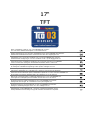 1
1
-
 2
2
-
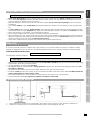 3
3
-
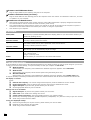 4
4
-
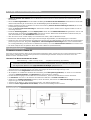 5
5
-
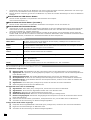 6
6
-
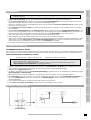 7
7
-
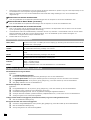 8
8
-
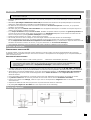 9
9
-
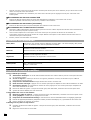 10
10
-
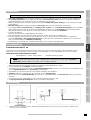 11
11
-
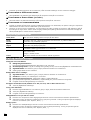 12
12
-
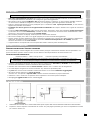 13
13
-
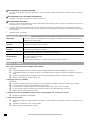 14
14
-
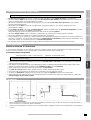 15
15
-
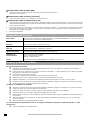 16
16
-
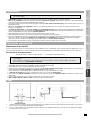 17
17
-
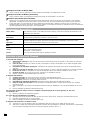 18
18
-
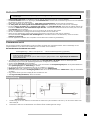 19
19
-
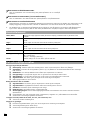 20
20
-
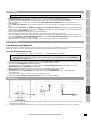 21
21
-
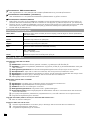 22
22
-
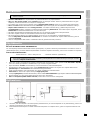 23
23
-
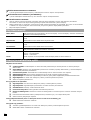 24
24
Medion TFT Display MD 30217PG de handleiding
- Type
- de handleiding
- Deze handleiding is ook geschikt voor
in andere talen
- English: Medion TFT Display MD 30217PG Owner's manual
- italiano: Medion TFT Display MD 30217PG Manuale del proprietario
- français: Medion TFT Display MD 30217PG Le manuel du propriétaire
- español: Medion TFT Display MD 30217PG El manual del propietario
- Deutsch: Medion TFT Display MD 30217PG Bedienungsanleitung
- português: Medion TFT Display MD 30217PG Manual do proprietário
- dansk: Medion TFT Display MD 30217PG Brugervejledning
- suomi: Medion TFT Display MD 30217PG Omistajan opas
- svenska: Medion TFT Display MD 30217PG Bruksanvisning
Gerelateerde artikelen
-
Medion AKOYA P53002 MD 30159 de handleiding
-
Medion MD 20260 - AKOYA P54060 de handleiding
-
Medion Widescreen Display/Manuel Ecran Plat Handleiding
-
Medion MD20089 de handleiding
-
Medion MD 20120 de handleiding
-
Medion MD 20120 Handleiding
-
Medion MD 20125 Handleiding
-
Medion AKOYA P6627 MD 97722 de handleiding